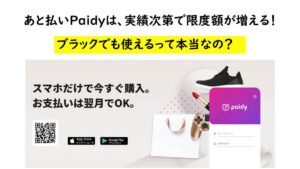ネットショップで便利に利用できるあと払いサービスとして有名な「ペイディ」。
クレジットカードのような面倒な審査も必要ない上に簡単に決済を行えるため、人気のある決済サービスになっています。
ここでは、ペイディの特徴に加え、具体的な登録方法や利用方法なども解説していきます。
ペイディの特徴やメリット・デメリット

ペイディはネットショップで利用可能なあと払いサービスで、あと払いペイディが導入されている店舗であれば携帯電話番号とメールアドレスの入力だけでネットショッピングの支払いができ、非常に便利です。
ペイディは東京都に本社がある株式会社Paidyが提供しており、サービスが開始されたのは2014年です。
なおPaidyは2021年にアメリカのPayPalに買収されており、現在はPayPalの子会社になっています。
メールアドレスと携帯電話番号の入力だけで支払いができるため、面倒な審査が必要なく、携帯電話さえ持っていればだれでも利用できるというメリットがあります。
そのためクレジットカードを持ってない方や持てない方であっても、ペイディを利用すればネットショップであと払い決済が可能になります。
またペイディは利用するにあたり年会費や入会金などが必要なく、仮に登録して使わないままでいても追加で費用が掛かることはありません。
料金の支払い方法
ペイディで支払った料金は、翌月の1~10日にまとめて所定の支払い方法で支払いを行います。
支払い方法は「コンビニ払い」「銀行振込」「口座振替」の3種類から選択できます。
「すぐ払い」という翌月を待たずにコンビニで支払うという方法もあります。
支払いは必ず期限までに行う必要があり、うっかり支払いを忘れてしまうと遅延損害金等が発生したり督促が来たりする場合もあるので、料金の払い忘れには注意してください。
また、延滞が続くとローンの借り入れやクレジットカードの作成などに支障が出ることもあります。
支払い方法を「口座振替」にしておけば、料金を後から自動で引き落としてくれるため、払い忘れの心配がなくなるためおすすめです。
また、コンビニ払いの場合は390円(税込)の手数料が発生するので注意が必要です。
ペイディを利用できるネットショップ
ペイディは主に以下のようなネットショップで利用できます。これ以外にも利用できる店舗はあるうえに、今後も利用できる店舗は増加していくと思われます。
- Amazon
- ビックカメラ
- Qoo10
- 楽天ラクマ
- DMM.com
- ヤマダウェブコム
- BUYMA
- DEAN&DELUCA
- SHOPLIST.com
- MAGASEEK
- MORECONTACT
- GLADD
楽天市場など、大手でも対応していない店舗は存在するため注意が必要です。
ポイント付与がないこと、利用限度枠がわからないのが難点
ペイディには独自のポイントサービス等はなく、クレジットカードのような利用金額に応じたポイント還元の制度は存在していません。
そのためクレジットカードを持っている方の場合、クレジットカードで支払った方が基本的にお得です。時折ネットショップではペイディで支払うことで参加できるキャンペーンを実施していることもあるので、そういった場合に限定して使うと良いでしょう。
またペイディで使える金額には限度があり、高額な買い物だったり利用回数が多かったりすると、支払いを承認されないケースがあります。しかし利用限度額はこちらからは分からない上に支払い拒否の理由も可視化されませんので、使いづらいと感じることも多いと思います。
この「利用限度額がわからない」点に関しては、本人確認を済ませてペイディプラスにすれば、利用限度額が可視化されるため解決します。
ペイディプラスとは
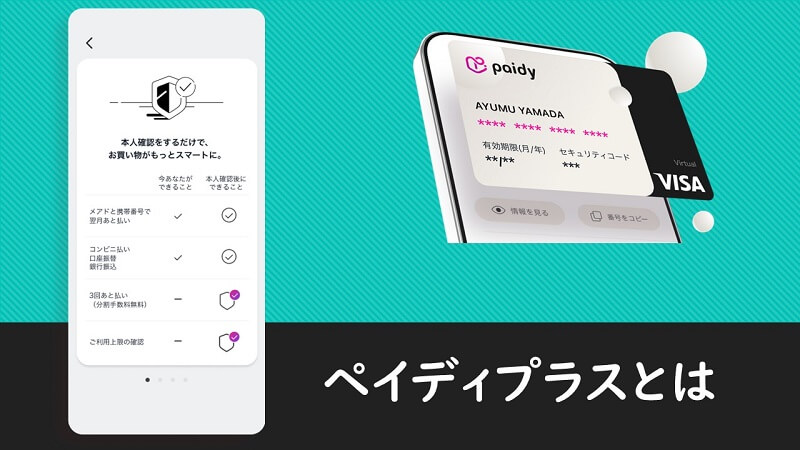
ペイディは携帯電話とメールアドレスだけでも利用できますが、更に本人確認を済ませると、ペイディプラスになりより便利になります。
ペイディプラスになるには氏名など個人情報の入力や免許証などの本人確認書類の提出、さらには簡単な審査が必要になります。
審査においてはJICC・CICというような信用情報機関の情報も参照されますが、基本的には緩いと言われています。
ペイディプラスになると、以下のようなメリットがあります。
- 利用限度額がアップし、利用限度額の枠自体もわかるようになるため、利用できる金額が可視化され使いやすくなる
- ペイディカードが発行され、VISAの加盟店であればどこでもペイディが使えるようになり利用範囲が大きく拡大する
- 3回6回の分割払いを手数料無料で利用できるようになり、分割払い手数料を要するクレジットカード払いなどよりお得になる
- 使い過ぎを防止するための「予算枠の設定」ができるようになる
ペイディカードを発行すればVISAの加盟店であればどこでも利用できるため、楽天市場やYahooショッピング、メルカリといったペイディが導入されていない店舗でもペイディを使えるようになります。
ペイディプラスが通るのであれば、楽天カードも通るのが実情かもしれません。
My Paidyで各種手続き・明細確認・新規登録が可能
個人情報や支払い方法の変更をはじめとする各種手続きや、利用明細の確認は「My Paidy」から行えます。
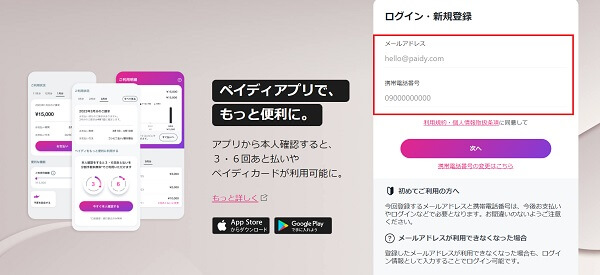
My Paidyにアクセスするとこのような画面が出てきます。
赤枠部分に登録しているメールアドレス、携帯電話番号を入力します。
新規登録をする場合も同じように赤枠部分にご自身のメールアドレスと携帯電話番号を入力してください。
アドレスと番号を入力すると認証画面が出ます。携帯側で受け取った認証番号(4桁)を入力すると、ログインができます。
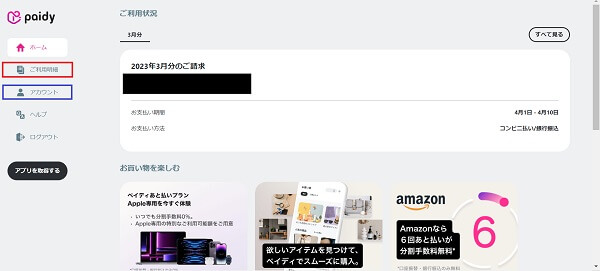
ログインすると上の画像のようなホーム画面に移ります。
利用明細は左側赤枠の「ご利用明細」から確認可能です。
登録情報の変更や支払い方法の変更は左側青枠の「アカウント」から行えます。
AmazonでのPaidyの登録・利用方法
Paidyは「携帯電話番号」と「メールアドレス」のみの登録で利用可能です。
ここではAmazonを例に、Paidyを利用開始するための方法を紹介します。以下のような手順でAmazonの支払い方法にPaidyを追加すれば、AmazonでPaidyが利用できるようになります。
初めてペイディを利用する場合であっても、特別な新規登録は必要なく、支払い方法を追加する過程でアドレスと携帯電話番号を入力して認証を行えばその時点でアカウントが作られたことになります。
新規登録は「My Paidy」からでも行えるので、そちらから行いたい場合は次の「My Paidyで新規登録や各種手続き等が可能」を参考にしてください。
支払い方法の登録
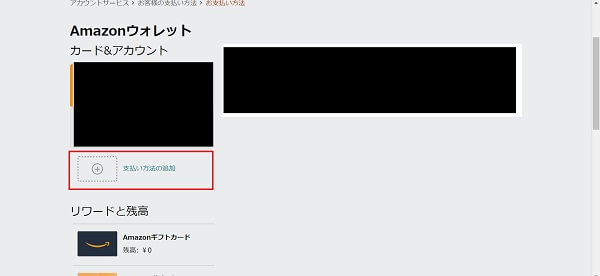
ご自身のAmazonのアカウントにログインし、「アカウントサービス」→「お客様の支払い方法」に進むと左のような支払い方法を管理する画面が出てきます。
赤枠の「支払い方法の追加」をクリックします。
アカウントを追加
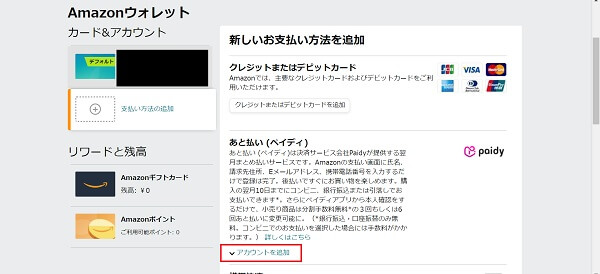
すると上記の画像のように追加できる支払い方法の一覧が出てきます。
その中から「あと払い(ペイディ)」を見つけ、下側にある「アカウント追加」(画像赤枠の部分)をクリックします。
メールアドレス・携帯番号の登録
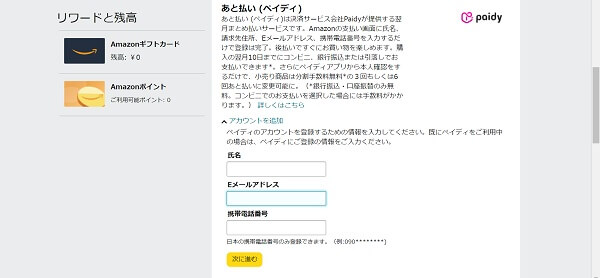
自身の氏名、メールアドレス、携帯番号を入力してください。
ここで入力した番号やアドレスは今後Paidyを利用する際に使うことになります。
なお既にPaidyのアカウントを持っている場合は、登録しているメールアドレスと携帯電話番号を入力すればOKです。
認証コードの入力
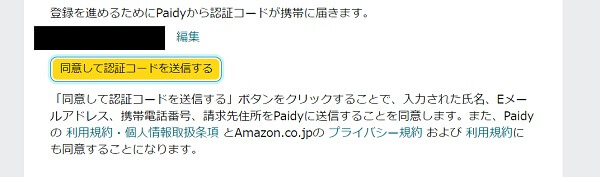
次に上記のような画面が出ます。
黒い塗りつぶしの部分にご自身の電話番号が入力されているはずです。
「同意して認証コードを送信する」をクリックすると、Paidyからご自身の携帯電話に認証コードが送られてきます。
後は送られてきた認証コードを入力すると登録が完了します。
ペイディ追加完了
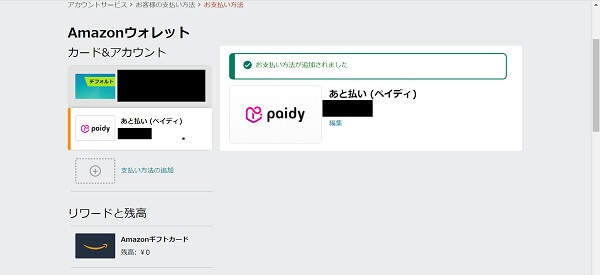
このような画面が出れば、支払い方法にペイディを追加できたことになります。
支払いにペイディを選択
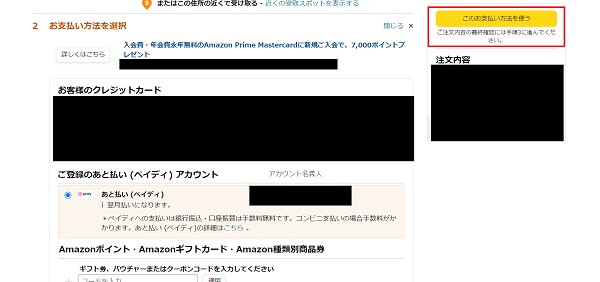
実際に支払いを行う際は、注文をする前のレジの段階で「お支払方法を選択」の部分からあと払い(ペイディ)を選択(左下赤枠)し、右上の「この支払方法を使う(右上赤枠)」をクリックすれば、支払方法がペイディに変更されます。
ペイディの解約方法
ペイディの解約はお問い合わせフォームから行います。
お問い合わせフォームに「解約希望」と記入し、登録しているメールアドレスと電話番号を併記して送信すれば、解約が行われます。